
时间:2020-08-28 06:28:35 来源:www.win10xitong.com 作者:win10
有部分网友告诉小编win10系统下微软商店下载主题后点击启用没有反应的情况他不知道怎么办,这个对于那些比较熟悉win10系统的网友处理起来很简单,但是不太熟悉电脑的网友面对win10系统下微软商店下载主题后点击启用没有反应问题就很难受了。我们应当如何处理这个问题呢?小编现在直接给大家说说这个解决步骤:1、右键 Windows Apps 文件夹,属性-安全性;2、点击高级,点击更改所有者,检索当前登陆系统使用的管理员账户名称,点击确定进行更改就搞定了。今天小编就来给大家详细的说一说关于win10系统下微软商店下载主题后点击启用没有反应的详细处理教程。

故障原因分析:
来自应用商店的主题在下载后将自动下载到C:\Program Files\WindowsApps,该文件夹默认为隐藏,且在没有设置权限的情况下,管理员账户无法对其进行访问。
解决方法:
1、右键 Windows Apps 文件夹,属性-安全性;
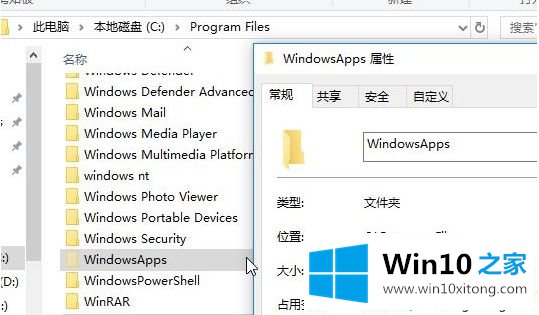
2、点击高级,点击更改所有者,检索当前登陆系统使用的管理员账户名称,点击确定进行更改;
3、勾选所有者下的替换所有自容器所有者选项,应用确定
4、关闭所有文件资源管理器窗口,之后重新打开即可进入windwosApps文件夹;
5、打开文件之后,按下ctrl+F搜索 .themepack 格式文件(在搜索框中输入*.themepack),找出现在下载到该位置的所有主题包。把主题包复制到本地的其他位置,将文件后缀由.themepack修改为.deskthemepack,双击后进行安装。
安装完成后,在设置-个性化-主题中可以找到安装的主题。
经过上面的方法就可以解决win10系统下微软商店下载主题后点击启用没有反应这个问题了,这样就可以成功使用主题了。
到这里,小编已经把win10系统下微软商店下载主题后点击启用没有反应的详细处理教程全部给大家说得很详细了,要是上面对大家说的方法对大家有所帮助,很希望大家继续支持本站。